※当サイトはアフィリエイトプログラムによる収益を得ています。
デル XPS タワー の実機レビュー

| CPU | Core i7-9700 |
|---|---|
| GPU | GT 1030 GTX 1050Ti GTX 1660Ti |
| メモリ | 8~24GB |
| ストレージ | SSD /
HDD SSD+HDD Optane+HDD |
| 価格 | 8万円台~ |
価格はクーポン適用時のもの
奥行きが短いタワーPC
XPS タワーは、奥行きが短いミニタワーデスクトップPCです。デスクの上に置いても圧迫感が少ないです。床設置面積が小さく、日本の住宅事情に合っています。
また、工具不要で簡単に内部にアクセスできてメンテナンス性も良いPCケースです。
ケースファンが天面の12cm排気ファンのみで、動作音も比較的静かです。
グラフィックスは、ローエンドからミドルレンジのパーツを選択可能で、最大でGeForce GTX 1660Tiを搭載できます。
レビュー機は、メーカーからの貸出機です。今回は次の構成でレビューをしています。
レビュー機の構成
Core i7-9700、16GBメモリ、GeForce GTX 1660Ti、256GB PCIe SSD + 2TB HDD
目次
お忙しい方は、「XPS タワーの特徴」のみお読みください。
XPS タワーの特徴
工具不要で内部にアクセスできる
XPS タワーは、独自に設計されたPSUスイングアームにより、工具不要で簡単に内部にアクセスできるようになっています。

内部へのアクセス方法を下に記載します。まず、ラッチを引くと、サイドパネルがパカッと開きます。

サイドパネルを外した後、固定されている2箇所のスライドロックを上にあげて解除します。

電源を搭載したままスイングアームを開きます。これで内部にアクセスできます。

奥行きが短い
本製品は、一般的なミニタワーPCと比べて、奥行きが短くなっています。 これは、通常ドライブベイがある場所を無くし、上部にスリムタイプの光学ドライブ、下部にストレージを配置することで、奥行きを短くしています。
デスクに置いても圧迫感が少なく、また奥行きの短いテーブルに置くこともできます。


グラフィックスはミドルレンジ、CPUはハイクラス
デルのパソコンの中で、"XPS”の名前が入っている製品は、プレミアムなPCという位置づけですが、ゲーミングPCとしてALIENWAREシリーズが用意されているため、XPS タワーのグラフィック性能は飛びぬけて高いわけではありません。2019年7月23日時点で選べるグラフィックスは、GeForce GT 1030、GTX 1050Ti、GTX 1660Tiの3つで、エントリークラスからミドルクラスの性能です。グラフィックス性能をほとんど使わないアプリばかり使うのであればGT 1030を、画像編集などを行うのであればGTX 1050Tiを、動画編集やゲームをするのであればGTX 1660Tiを搭載するといいと思います。
CPUに関しては、どのモデルもCore i7-9700を搭載しており、高い性能です。時間のかかる処理でも速く終わることでしょう。

ゲームベンチマーク
ゲームのベンチマークスコアを掲載します。
今回は、GeForce GTX 1660Tiを搭載しており、ベンチマークスコアは次のようになっています。GeForce GTX 1660Tiはミドルクラスの性能で、高いグラフィックス品質でも60 fps前後出ます。フルHD/60Hz液晶でゲームをするなら最適なグラフィックスだと思います。ただ、GTX 1660Tiにしては若干スコアが低めかなと思いました。
| 重い部類のゲーム
ファイナルファンタジー 15
|
||
|---|---|---|
| 1920x1080 | 軽量品質 | 103 fps |
| 標準品質 | 80 fps | |
| 高品質 | 58 fps | |
 中程度の重さのゲーム
ファイナルファンタジー 14 漆黒のヴィランズ
|
||
|---|---|---|
| 1920x1080 | 標準(デスク) | 152 fps |
| 高(デスク) | 107 fps | |
| 最高品質 | 97 fps | |
グラフィックスの仕様は標準的です。
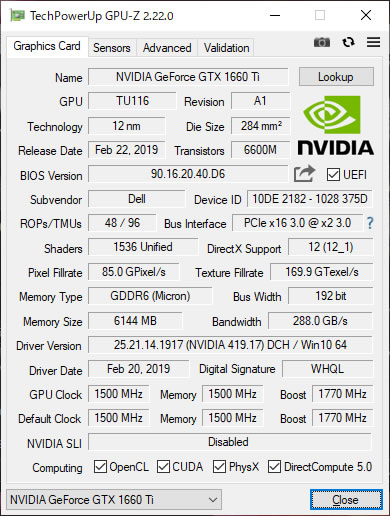
上に掲載した以外のゲームのフレームレートについては、下を参考にしてください。他のPCでの計測値ではありますが、ほとんど変わらないと思います。

パフォーマンスのチェック
パフォーマンスのチェックです。
CPU
性能の高いCore i7-9700を搭載しています。
~ CINEBENCH R15 ~
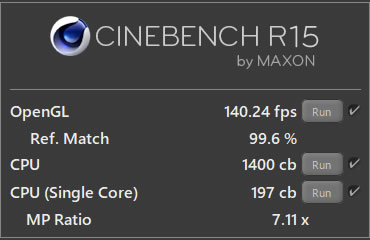
※[レビュー機で計測]と書かれたCPU以外は、他のPCで計測した代表値です
グラフィックス
前述の通り、GeForce GT 1030、GTX 1050Ti、GTX 1660Tiの3つグラフィックスを選択可能で、性能差は下のグラフのようになっています。ただ、GT 1030は使用したことがないのでスコアは不明です。
~ 3D Mark Time Spy ~
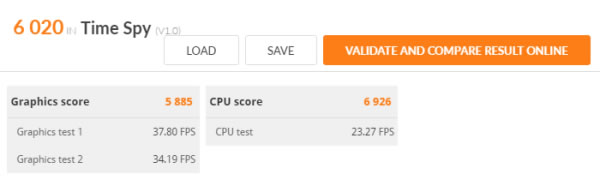
※[レビュー機で計測]と書かれたグラフィックス以外は、他のPCで計測した代表値です
ストレージ
ストレージは、PCIe SSD、HDD、PCIe SSD+HDD、HDD+Optaneメモリーといった構成を選べます。
HDD+Optaneメモリーは、Optaneメモリーをキャッシュとして使うことで、PCIe SSDに近いアクセス速度を実現する機能です。ただし、キャッシュに無いデータを読み込むときや、書き込みサイズが大きい場合など、状況によっては速くなりません。その点は、SSD単体よりも劣ります。普段扱うデータの総容量が多い場合におすすめです。
~ CrystalDiskMark Seq Q32T1 Read [MB/s] ~
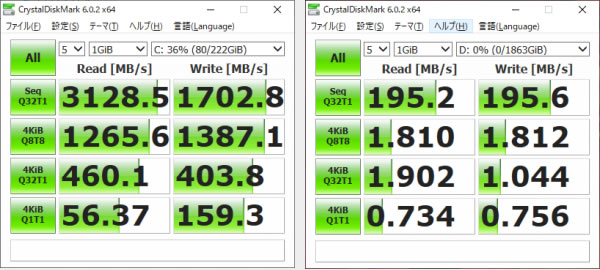
※[レビュー機で計測]と書かれたストレージ以外は、他のPCで計測した代表値です
その他のベンチマークスコア
以下、その他のベンチマーク結果を掲載します。
- CINEBENCH R20
- SDカード
~ CINEBENCH R20 マルチコア ~
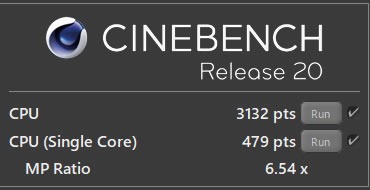
~ SDカードスロット性能の評価 ~

実際のソフトで計測した処理時間
CPUが高性能なので、非常に速いエンコード速度です。
| エンコード時間 | |
| x265でエンコード (※1) | 11分51秒 |
| NVENCでエンコード (※2) | 1分11秒 |
| QSVでエンコード (※3) | 2分43秒 |
※1 "4K"や"8K"にも対応したx264の後継のエンコーダー。エンコードは遅いが画質が綺麗
※2 NVIDIAのKeplerコア以降のGPUに搭載されるハードウェアエンコーダー
※3 CPU内蔵のハードウェアエンコーダー
以下、静音性、パーツの温度、表面温度、消費電力を計測していますが、搭載するパーツの種類によって結果は変わります。
静音性のチェック
動作音(静音性)のチェック結果です。
普通の騒音値です。

部屋を極力無音にしたときの騒音値:20.0dB
※無響室で測定したわけではないので、数値は不正確です
※CPU使用率およびGPU使用率は平均値です
左から1番目:アイドル時(何も操作していない状態)
左から2番目:TMPGEnc Video Mastering Works でエンコードした時(x265)
左から3番目:FF14 紅蓮ベンチマーク ループ実行 60fps制限なし(最高品質、1920x1080)
参考までに、当サイトで使用している騒音計が表示する騒音値の目安を掲載します。

パーツの温度のチェック
各パーツの温度のチェック結果です。もし、あまりにも温度が高いと、パーツの寿命や動作の安定性に影響します。
普通の温度だと思います。
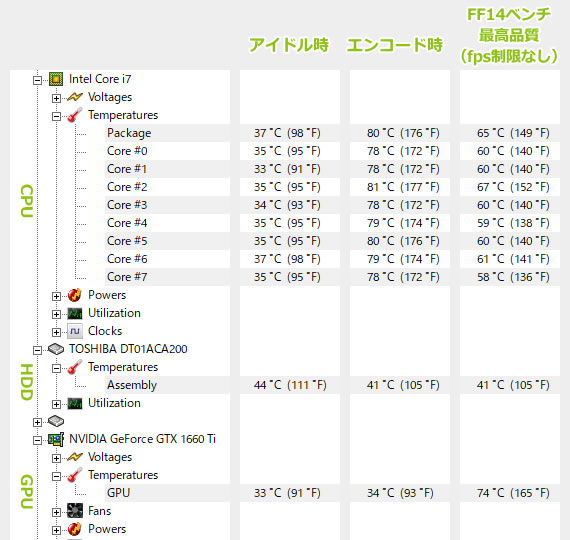
※PCの状態は「静音性のチェック」のときと同じです
※FF14ベンチ実行時の温度は、温度が高めになる最後のシーン
消費電力のチェック
消費電力のチェック結果です。数値は変動しますが、確認できた最も高い数値を掲載しています。
高性能CPUに、GeForce GTX 1660Tiを搭載したデスクトップPCということで、高い消費電力です。

※PCの状態は「静音性のチェック」のときと同じです
※確認できた中で、最も高い消費電力を掲載しています
外観のチェック
外観のチェックです。
凹凸がなくフラットになっており、表面は光沢感があり、ほこりが付くとやや目立ちます。

上部にUSBポート、光学ドライブなどが集中しています。
一般的なデスクトップPCのように5.25インチオープンベイはなく、光学ドライブなどの増設はできません。

天面は大きく通気口がとられており、大きなファンが見えます。通常のタワーPCは背面から排気しますが、本製品は天面から排気するようになっています。天面にあまり物は置かないようにしましょう。


側面です。奥行きが短いのが分かります。


底面のゴム足です。細長いゴム足が2つ付いていますが、それほど厚くはありません。
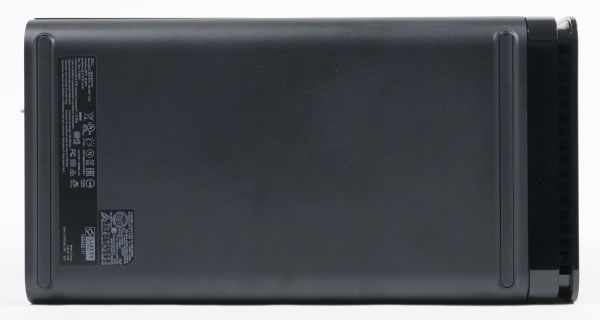

背面です。

USBポートの数はたくさんあります。

GeForce GTX 1660Ti搭載時の映像出力ポートです。DVI、HDMI、DPポートがあります。

ケースの内部とエアフローのチェック
ケース内部の画像です。

天面の12cm排気ファンです。

今回搭載していたCPUファンです。また、メモリは4スロットです。

M.2 SSDです。

今回搭載されていたGeForce GTX 1660Tiのグラフィックカードです。

底面にはスライド式の3.5インチベイが2つあります。ALIENWARE Auroraも同じような構造をしていますが、Auroraは2.5インチベイでしたので、やや仕様が異なります。

フロント面の上部にはスライド式の3.5インチベイがあります。ちょうどスイングアームの回転軸部分です。

まとめ
以上が、XPS タワーのレビューです。
奥行きが短いデザインであるため、デスクに置いても圧迫感が少ないです。
また、工具不要で簡単に内部にアクセスできてメンテナンス性も良いです。
CPU性能は非常に高いです。グラフィック性能は、エントリークラスからミドルクラスの性能です。目的に応じて選ぶといいでしょう。高性能なグラフィックスが良いなら、ALIENWARE Auroraなども検討しましょう。
また、5.25インチオープンベイがありません。最近はあまり使わないベイなので必要ない方も多いと思いますが、2台目の光学ドライブなどを増設しようと考えていた方はご注意下さい。
奥行きが短いタワーPC
XPS タワー

特徴
- 奥行きの短いタワーPC
- 高性能CPUを搭載
- 最大GeForce GTX 1660Tiを搭載可能
こんなあなたに
- 少し性能の高いPCに買い替えたい方
- 画像編集や動画編集などをはじめてみたい方
- 仕事をしつつ、ゲームもしてみたい方
- 価格8万円台[税別]~

